昨日、人気のFirefoxブラウザの背後にいるチームが製品の新しいバージョンをリリースしました。 Firefox 61は、多くの改善と新機能を備えたものではありません。この新しいバージョンの興味深い、しかし隠された機能の1つは、ダブルクリックでタブを閉じる機能です。この新しいオプションはabout:configに埋め込まれています。有効にする方法は次のとおりです。
広告
以前は、サードパーティの拡張機能をインストールすることで、ダブルクリックでタブを閉じる機能を追加することができました。 Firefoxにネイティブオプションがあることは、ほとんどのFirefoxユーザーに歓迎される動きであることは明らかです。
Firefox 61以降、about:config、browser.tabs.closeTabByDblclickに新しいフラグが追加されました。この機能はデフォルトで無効になっており、about:configページを使用してアクティブ化する必要があります。
Firefoxでダブルクリックしてタブを閉じるを有効にするには 、 以下をせよ。
- 新しいタブを開き、アドレスバーに次のテキストを入力します。
about:config
警告メッセージが表示された場合は注意が必要であることを確認してください。
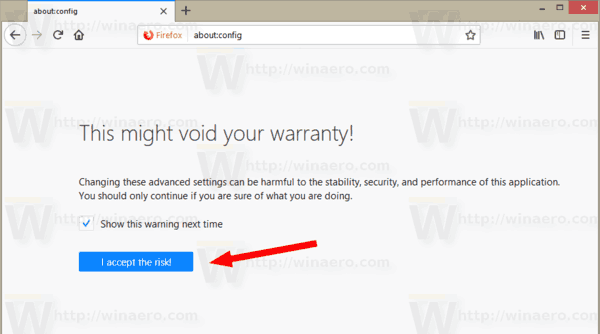
- 検索ボックスに次のテキストを入力します。 browser.tabs.closeTabByDblclick 。
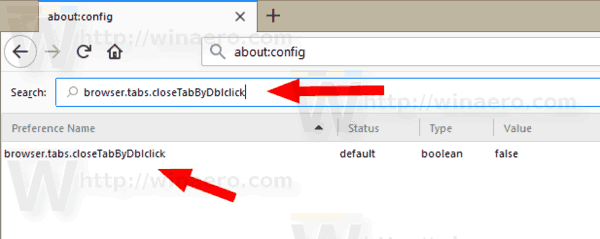
- この値をtrueに設定すると、タブをダブルクリックして閉じることができます。
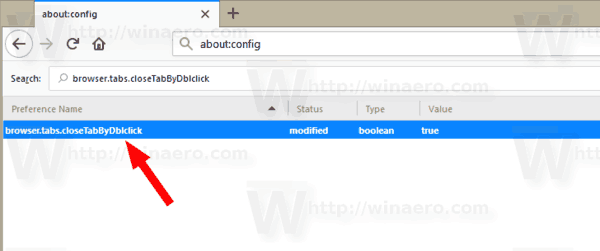
- 次に、任意のタブをダブルクリックします。休業いたします。
これはとても便利です。グーグルクロームを含む多くの人気のあるブラウザは、箱から出して有効にされた同じ機能を備えていることを言及する価値があります。 Google Chrome、Vivaldi、Chromiumなどを実行している場合は、追加の手順は必要ありません。
2018年にスナップチャットを知らずにスクリーンショットを撮る方法
現代のポロン Firefoxブラウザには、コードネーム「Photon」という新しいユーザーインターフェイスが付属しており、新しいエンジン「Quantum」を備えています。ブラウザがXULベースのアドオンのサポートを完全に廃止したため、開発者にとっては難しい動きでした。従来のアドオンはすべて非推奨で互換性がなく、新しいWebExtensionsAPIに移行したのはごくわずかです。一部のレガシーアドオンには、最新の代替品または代替品があります。残念ながら、最新の類似物がない便利なアドオンはたくさんあります。見る
それでおしまい。

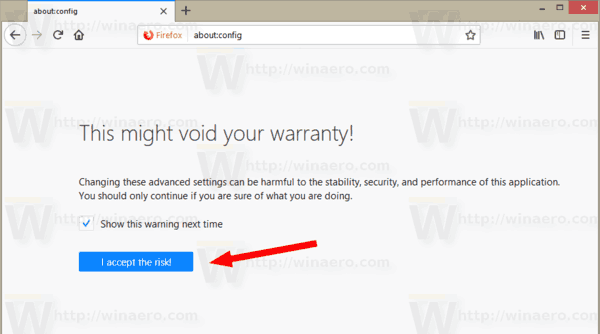
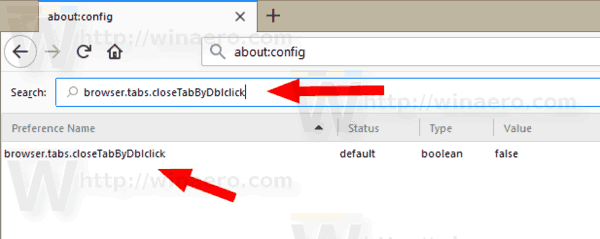
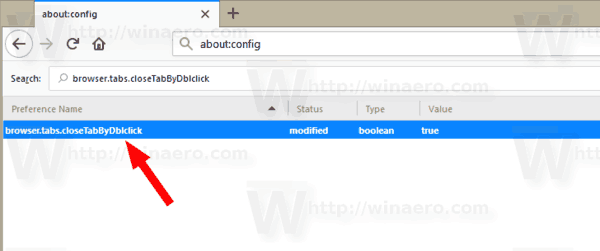






![Google スプレッドシートで列を合計する方法 [モバイル アプリとデスクトップ]](https://www.macspots.com/img/smartphones/22/how-sum-column-google-sheets.jpg)

